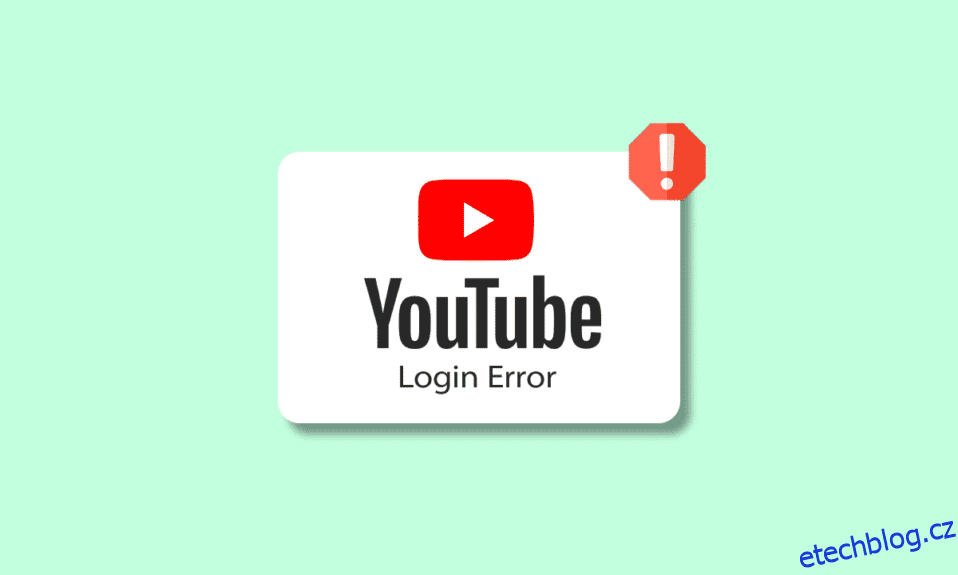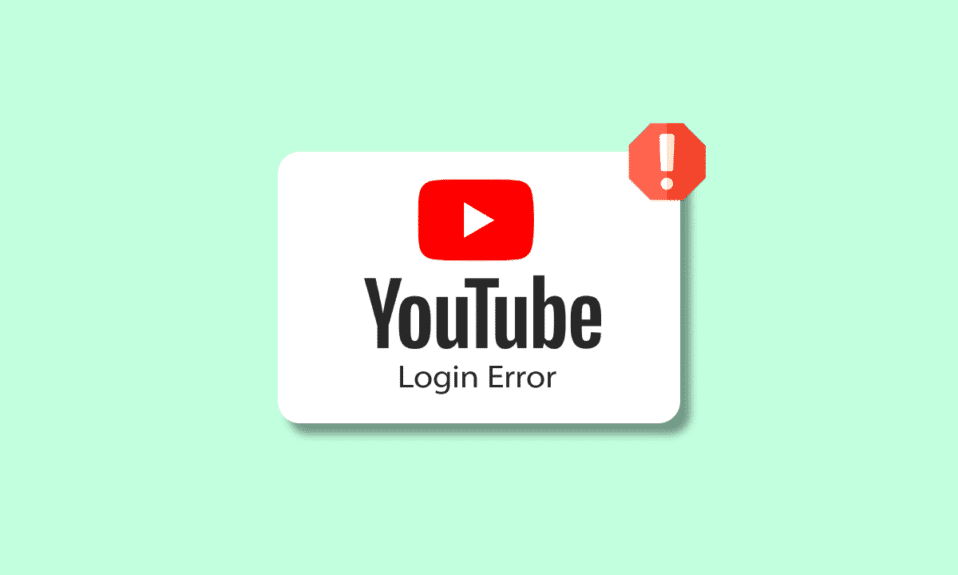
Sociální stránky jako YouTube jsou velmi zábavné. Tato stránka je známá pro streamování videa, pořady, filmy, obsah od tvůrců YouTube, vlogy, dokumenty a mnoho dalšího. Je to skutečně jedna z nejjednodušších a nejlepších platforem pro vytváření obsahu. Můžete si vychutnat streamování hudby nebo videa na YouTube na různých zařízeních. Podporuje Windows, Mac, iOS, Android a další streamovací platformy. Stejně jako na jiných sociálních sítích se uživatelé musí přihlásit na YouTube, než si jej budou moci užívat donekonečna. K přihlášení na YouTube potřebuje uživatel účet Google. Při přihlašování v poslední době se někteří uživatelé nemohou přihlásit na YouTube. Tento problém se běžně vyskytuje tam, kde nemáte přístup na YouTube pomocí svého účtu. To vám brání ve sledování vašeho oblíbeného obsahu na YouTube. I když je tento spoiler nálady běžným jevem, lze jej vyřešit několika rychlými opravami, o kterých budeme dnes diskutovat v našem průvodci. Spolu s diskusí o různých metodách, jak problém vyřešit, také odhalíme řadu důvodů, které zřejmě způsobují problémy s přihlášením k účtu na platformě. Začněme tedy hned s očekávaným průvodcem a prozkoumáme některá tolik potřebná řešení.
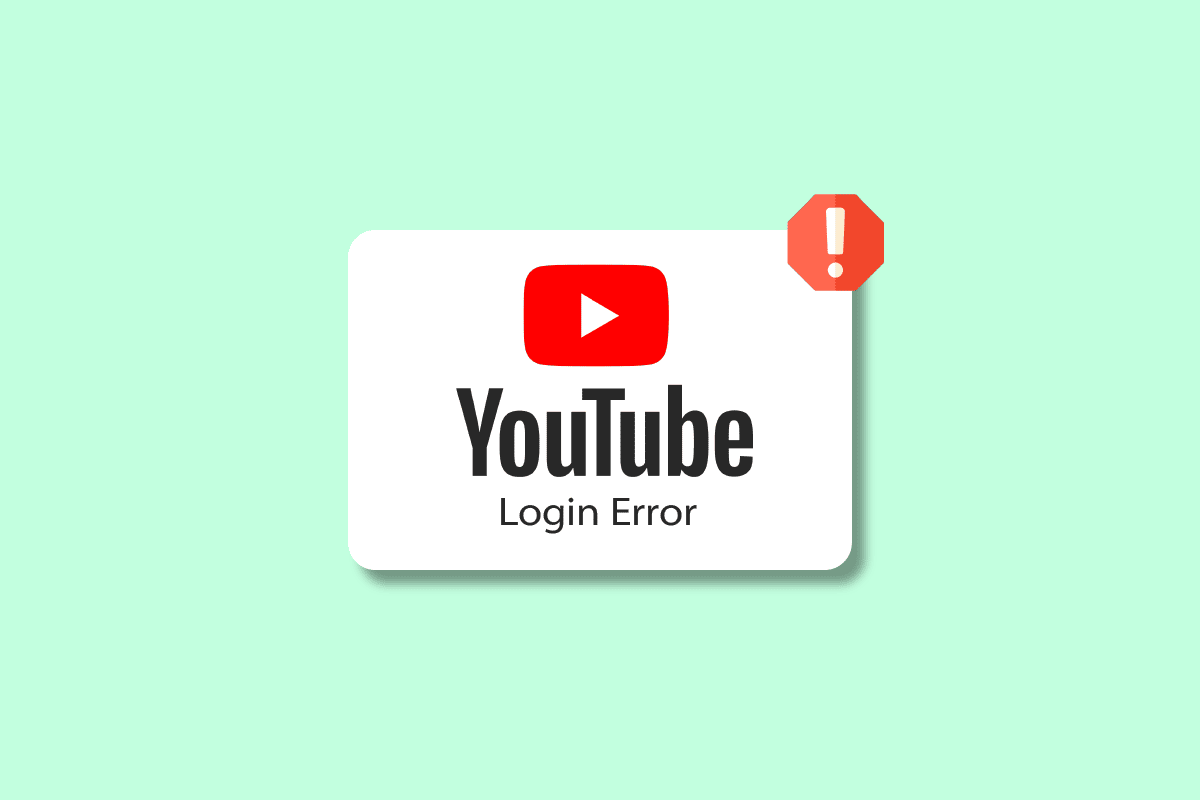
Table of Contents
14 oprav pro Nelze se přihlásit na YouTube ve Windows 10/11
První myšlenka, která vás napadne, když se nemůžete přihlásit ke svému účtu YouTube, je, proč se to děje? Několik známých důvodů může zastavit běh aplikací Google, jako je YouTube. Podívejme se na některé běžné příčiny níže:
- Pokud jsou servery YouTube mimo provoz.
- Pokud jsou na vašem zařízení problémy s připojením k internetu.
- Pokud VPN na vašem zařízení narušuje YouTube.
- V případě dočasné závady ve vašem operačním systému.
- Pokud je váš účet YouTube neaktivní nebo starý.
- V případě, že používáte starší verzi prohlížeče.
- Pokud zadáváte e-mailovou adresu nebo heslo.
- Pokud jsou mezipaměť a soubory cookie vašeho prohlížeče poškozeny.
- Pokud během instalace dojde k poškození kódu.
Jak opravit, že YouTube nemá přístup k vašemu účtu?
I když se problémy s přihlášením na YouTube mohou opakovat, není se čeho obávat. Mohou být snadno vyřešeny pomocí některých testovaných a vyzkoušených metod. Dovolte nám prozkoumat níže uvedená řešení a vyřešit problém s přihlášením k účtu YouTube na vašem počítači:
Metoda 1: Počkejte na dostupnost serveru YouTube
Pokud narazíte na problémy s YouTube, musíte nejprve zkontrolovat, zda jeho servery fungují správně. Kontrola stavu serveru je nejlepší možná věc v případě opakujícího se problému. Server YouTube může být mimo provoz, kvůli čemuž máte problémy s přihlášením na platformě. Jeho server můžete ověřit pomocí aplikace třetí strany, jako je Downdetector který vám poskytne informace o aktuálním stavu a problémech webu za posledních 24 hodin.

Metoda 2: Použijte správné uživatelské jméno a heslo
Další malý důvod, jako je překlep při zadávání e-mailové adresy a hesla, může také vést k tomu, že mi YouTube nedovolí přihlásit se. Pokud ano, musíte při přihlašování ke svému účtu YouTube velmi opatrně zkontrolovat přihlašovací údaje, které zadáváte. Také se ujistěte, že používáte správný jazyk a úplnou e-mailovou adresu.
Metoda 3: Restartujte zařízení
Zařízení, na kterém používáte YouTube, se musí restartovat, aby se vyloučily drobné závady nebo chyby v operačním systému. V případě používání YouTube na počítači se systémem Windows existuje několik způsobů, jak restartovat zařízení. Dovolte nám, abychom vás s těmito různými způsoby seznámili pomocí našeho průvodce 6 způsoby restartování nebo restartování počítače s Windows 10.

Metoda 4: Znovu načtěte webovou stránku
Pokud restartování zařízení nepomohlo a stále se nemůžete přihlásit na YouTube, můžete zkusit znovu načíst webovou stránku, kterou používáte. Uživatelé počítačů streamují YouTube ve svém preferovaném prohlížeči, který někdy nemusí správně načíst web. Jednoduché obnovení tedy může změnit situaci, ve které se nacházíte, a může vám pomoci s přístupem k vašemu účtu YouTube.
1. Chcete-li znovu načíst webovou stránku, stiskněte klávesu F5 na klávesnici.
2. Můžete také kliknout na ikonu obnovení vedle pole URL vašeho prohlížeče.

Metoda 5: Obnovení hesla
Obnovení hesla k účtu YouTube také pomohlo mnoha uživatelům vyřešit chybu přihlášení k YouTube. Vytvoření nového hesla je snadné a nezabere mnoho času ani úsilí. Můžete vytvořit silné heslo se speciálními znaky, symboly a čísly. Pro větší zabezpečení můžete také aktivovat Google authenticator. Ověření Google udržuje váš účet v bezpečí tím, že vám při každém přihlášení zašle ověřovací kód.

Metoda 6: Vypněte VPN
VPN je skvělý nástroj pro ochranu vašeho internetového připojení. Udržuje vaše připojení v bezpečí před škodlivými aktivitami. Stejná VPN však může také způsobit, že YouTube nebude mít přístup k vašemu účtu. VPN ve vašem systému může rušit vaše připojení k určité webové stránce a může vám zabránit v přihlášení k vašemu účtu YouTube. Proto jej můžete zkusit vypnout a zjistit, zda je problém vyřešen. Pokud neznáte proces vypnutí VPN, můžete se podívat na naši příručku Jak zakázat VPN a proxy v systému Windows 10.

Metoda 7: Aktualizujte prohlížeč
Další metodou, která vám může pomoci opravit, že mi YouTube nedovolí přihlásit se, je aktualizace prohlížeče, ve kterém se pokoušíte přistupovat na YouTube. Pokud je váš prohlížeč zastaralý, může vykazovat problémy s nekompatibilitou a tedy problémy s přihlášením. Musíte tedy udržovat svůj prohlížeč aktualizovaný. Chcete-li aktualizovat prohlížeč, který používáte, postupujte podle následujících pokynů:
Poznámka: Následující kroky byly provedeny v prohlížeči Google Chrome.
1. Spusťte Google Chrome v počítači a klikněte na ikonu se třemi tečkami vpravo nahoře.

2. Nyní ze seznamu nabídky vyberte Nastavení.

3. Dále přejděte na O prohlížeči Chrome a klikněte na něj na bočním panelu.

4. Klikněte na Zkontrolovat aktualizace a stáhněte všechny dostupné aktualizace.

Metoda 8: Zkuste jiný prohlížeč
Pokud stále nemůžete přistupovat na YouTube pomocí svého účtu ani po aktualizaci prohlížeče, můžete pro přístup na YouTube zkusit použít jiný prohlížeč. Pokud jako aktuální prohlížeč používáte Google Chrome, přejděte na další dostupné možnosti, včetně Opera, Microsoft Edge, a více. Tato metoda vám také pomůže ověřit, zda je celý problém s přihlášením způsoben prohlížečem, který používáte.

Metoda 9: Vymažte mezipaměť prohlížeče
Každý prohlížeč ukládá určitá dočasná data ve formě mezipaměti, díky níž je prohlížení vhodné pro uživatele. Stejná mezipaměť se však může nahromadit a poškodit, což způsobí, že se nelze přihlásit k chybě YouTube. Proto musíte tato nashromážděná data ze svého prohlížeče odstranit. Další podrobnosti naleznete v našem průvodci Jak vymazat mezipaměť a soubory cookie v prohlížeči Google Chrome.

Metoda 10: Povolte soubory cookie YouTube
Mnoho webových stránek žádá o povolení cookies, když se k nim pokoušíte přistupovat. Povolení těchto souborů cookie pro YouTube vám může pomoci při řešení problémů s přihlášením na platformě. Pokud jako prohlížeč používáte Google Chrome, povolte soubory cookie YouTube podle následujících kroků:
1. Spusťte Nastavení pomocí ikony se třemi tečkami v prohlížeči Google Chrome.

2. Nyní vyberte Soukromí a zabezpečení z levého panelu.

3. Přejděte na Nastavení webu a klikněte na něj.

4. Dále přejděte dolů do sekce Obsah a klikněte na Cookies a data stránek v ní.

4. Přejděte na stránky, které mohou vždy používat soubory cookie, a klikněte na Přidat.

5. Zadejte https://[*.]www.youtube.com v něm a klikněte na Přidat.

6. Nyní obnovte kartu a zkuste se znovu přihlásit ke svému účtu YouTube.
Metoda 11: Použijte anonymní režim
Použití anonymního režimu v prohlížeči pomáhá při soukromém a bezpečném prohlížení. Poskytuje svobodu procházení tím, že blokuje soubory cookie a skrývá historii vyhledávání. V případě, že mi YouTube nedovolí přihlásit se, je nejlepším možným řešením použití anonymního režimu. Další podrobnosti najdete v naší příručce Jak povolit anonymní režim v prohlížeči Chrome.

Metoda 12: Obnovte nastavení sítě
Pokud vám žádné z řešení souvisejících s prohlížečem nepomohlo a stále se nemůžete přihlásit na YouTube, můžete zkusit resetovat nastavení sítě v počítači. Resetováním těchto nastavení se vyřešilo mnoho problémů s připojením a v tomto případě vám pomůže znovu se přihlásit k účtu YouTube. Přečtěte si naši příručku Jak obnovit nastavení sítě v systému Windows 10, abyste vyřešili problémy se sítí.

Metoda 13: Přepněte na nový účet Google
Pokud nemáte přístup na YouTube pomocí svého účtu kvůli starému účtu YouTube, bude pro vás obtížné se snadno přihlásit. Vzhledem k zásadám YouTube jsou všechny účty, které jsou neaktivní nebo vytvořené před rokem 2009, považovány za starší účty. Chcete-li tento problém vyřešit, musíte přepnout na nový účet Google. Chcete-li tak učinit, můžete navštívit Účet YouTube stránku a postupujte podle pokynů, jak jsou uvedeny.
1. Otevřete výše uvedený odkaz, který vás přesměruje na stránku účtu YouTube.
2. Nyní se přihlaste pomocí svého Gmail ID.

3. Pokud jste se již přihlásili, klikněte na Zobrazit nebo změňte nastavení účtu Google a proveďte změny a přidejte nový účet.

Metoda 14: Kontaktujte nápovědu YouTube
A konečně, pokud žádná z výše uvedených metod nepřišla k vaší záchraně a stále se potýkáte s problémy při přihlašování ke svému účtu YouTube, musíte kontaktovat Nápověda YouTube za odborné poradenství. Po kontaktování nápovědy YouTube vám bude poskytnuta vstupenka. Poté bude váš problém vyřešen do 2–5 pracovních dnů.

***
Doufáme, že náš článek o nemožnosti přihlášení na YouTube vám pomohl osvětlit důvody, které vedly k uvedenému problému, a podrobně několik metod, které vám mohou pomoci jej snadno vyřešit. V případě dalších dotazů, návrhů nebo pochybností nezapomeňte níže zanechat své komentáře.